Comment partager un PowerPoint pour modifier?
Dans l'environnement de travail moderne d'aujourd'hui, il devient de plus en plus courant de collaborer sur des documents et des présentations avec des collègues. Partager un PowerPoint pour modifier est une façon de le faire, car il permet à plusieurs personnes de faire des commentaires et des modifications à une présentation en temps réel. Ce tutoriel fournira un aperçu de la façon de partager un PowerPoint pour modifier, afin que vous puissiez tirer le meilleur parti de vos efforts de collaboration.
- Ouvrez votre présentation dans Google Drive.
- Cliquez sur le bouton Partager dans le coin supérieur droit.
- Ajoutez les adresses e-mail des personnes avec lesquelles vous souhaitez partager le PowerPoint.
- Choisissez le type d'accès que vous souhaitez leur accorder. Pour l'édition, sélectionnez «Can Edit».
- Cliquez sur envoyer.
Une fois que vous avez partagé le PowerPoint, les collaborateurs peuvent ouvrir le fichier dans leur propre Google Drive et effectuer des modifications.
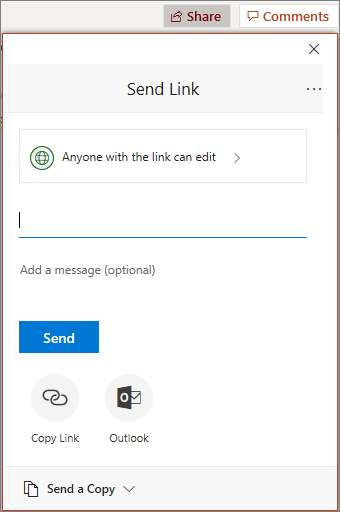
Comment partager un PowerPoint pour modifier en collaboration
Partager une présentation PowerPoint pour collaborer et modifier avec les autres peut être un moyen utile et efficace de travailler ensemble sur un projet. L'utilisation des différentes options de partage disponibles avec Microsoft PowerPoint peut aider à garantir que toutes les personnes impliquées peuvent mettre à jour et partager leurs contributions entre elles. Voici quelques instructions sur la façon de partager une présentation PowerPoint pour modifier en collaboration.
Créer une présentation PowerPoint
La première étape pour partager une présentation PowerPoint est d'en créer une. Cela peut être fait facilement en ouvrant Microsoft PowerPoint et en créant une nouvelle présentation. Toutes les diapositives et le contenu nécessaires peuvent être ajoutés à la présentation. Une fois la présentation terminée, elle peut être enregistrée et prête à être partagée avec d'autres collaborateurs.
Invitez des collaborateurs à afficher ou à modifier la présentation
L'étape suivante consiste à inviter des collaborateurs à afficher ou à modifier la présentation. Cela peut être fait en cliquant sur le bouton «Partage» sur la présentation PowerPoint. À partir de là, une liste d'options apparaîtra, permettant à l'utilisateur d'inviter des collaborateurs à afficher ou à modifier la présentation. L'utilisateur peut choisir d'inviter des collaborateurs par e-mail ou d'autres méthodes.
Gérer les collaborateurs et suivre les changements
Une fois que les collaborateurs ont été invités à afficher ou à modifier la présentation PowerPoint, l'utilisateur peut gérer les collaborateurs et suivre les changements. Cela peut être fait en cliquant sur le bouton «Gérer» sur la présentation PowerPoint. Cela ouvrira une liste de collaborateurs et toutes les modifications qu'ils ont apportées à la présentation. L'utilisateur peut ensuite approuver ou rejeter les modifications apportées par les collaborateurs.
Accepter ou rejeter les modifications
L'utilisateur peut accepter ou rejeter les modifications apportées par les collaborateurs à la présentation PowerPoint. Cela peut être fait en cliquant sur les boutons «Accepter» ou «Rejeter» sur la présentation PowerPoint. Cela permettra à l'utilisateur d'approuver ou de rejeter les modifications apportées par les collaborateurs.
Enregistrez la présentation finale
Une fois que l'utilisateur a accepté ou rejeté toutes les modifications apportées par les collaborateurs, il est important de sauvegarder la version finale de la présentation PowerPoint. Cela peut être fait en cliquant sur le bouton «Enregistrer» sur la présentation PowerPoint. Cela sauvera la version finale de la présentation, permettant à chacun d'afficher et d'utiliser la version finale.
Partagez la présentation finale
La dernière étape consiste à partager la version finale de la présentation PowerPoint. Cela peut être fait en cliquant sur le bouton «Partage» sur la présentation PowerPoint. Cela ouvrira une liste d'options, permettant à l'utilisateur de partager la présentation avec des collaborateurs par e-mail ou d'autres méthodes. Cela garantira que toutes les personnes impliquées peuvent afficher et utiliser la version finale de la présentation.
Top 6 des questions fréquemment posées
Qu'est-ce qu'un PowerPoint?
Un PowerPoint est un programme de présentation développé par Microsoft qui permet aux utilisateurs de créer des diaporamas et des présentations d'apparence professionnelle. Il est couramment utilisé dans les milieux commerciaux et éducatifs. Les PowerPoints sont généralement composés d'une série de diapositives contenant du texte, des images, des graphiques et d'autres éléments.
Quelle est la fonction de partage?
La fonction de partage vous permet de collaborer sur un PowerPoint avec d'autres personnes. Vous pouvez partager votre PowerPoint avec un groupe de personnes, ou simplement avec une autre personne. Vous pouvez également leur donner la permission de modifier le PowerPoint, ou simplement le voir. Cela facilite le travail sur des projets ensemble, sans avoir besoin d'être au même endroit.
Comment partager un PowerPoint pour modifier?
Partager un PowerPoint à Modifier est facile. Tout d'abord, ouvrez le PowerPoint que vous souhaitez partager. Ensuite, accédez à l'onglet «Partager» dans le ruban. Cliquez sur le bouton «Partagez» et entrez l'adresse e-mail de la personne avec laquelle vous souhaitez partager le PowerPoint. Sélectionnez l'option «Can Modifier», puis cliquez sur le bouton «Partager». Le destinataire recevra ensuite un e-mail avec un lien vers le PowerPoint. Ils peuvent cliquer sur le lien et commencer à collaborer sur le PowerPoint avec vous.
Quels sont les avantages de partager un PowerPoint à modifier?
Partager un PowerPoint à l'édition a plusieurs avantages. Tout d'abord, il permet à plusieurs personnes de travailler sur le même PowerPoint en même temps. Cela permet de collaborer facilement sur des projets et de rester sur la même longueur d'onde. Il vous permet également de donner des commentaires et de revoir les modifications apportées par d'autres personnes en temps réel. Cela fait gagner du temps et permet un flux de travail plus efficace.
Comment puis-je contrôler qui peut modifier mon PowerPoint?
Lorsque vous partagez un PowerPoint pour modifier, vous pouvez choisir qui peut le modifier. Vous pouvez donner des autorisations à des personnes spécifiques, ou vous pouvez rendre le PowerPoint public. Si vous souhaitez contrôler qui peut modifier le PowerPoint, vous pouvez utiliser l'onglet «Partager» dans le ruban pour définir les autorisations. Vous pouvez également utiliser le bouton «Autorisations» pour choisir qui peut modifier le PowerPoint.
Y a-t-il des risques de sécurité dans le partage d'un PowerPoint pour modifier?
Lorsque vous partagez un PowerPoint pour modifier, il existe des risques de sécurité. Lorsque vous partagez un PowerPoint, vous donnez à d'autres personnes l'accès au fichier. Cela signifie qu'ils peuvent être en mesure de visualiser des informations privées ou d'apporter des modifications que vous ne voulez pas. Pour réduire le risque, assurez-vous d'utiliser un mot de passe sécurisé et de définir les autorisations pour qui peut modifier le PowerPoint.
Partage de présentation PowerPoint via OneDrive avec d'autres ✔
Partager un PowerPoint pour modifier avec les autres est un excellent moyen de collaborer sur des projets et de vous assurer que tout le monde est sur la même longueur d'onde. Avec les bons outils, cela peut être un processus simple et efficace. Que vous travailliez sur une présentation avec des collègues ou un projet scolaire avec des amis, les fonctionnalités de partage de PowerPoint facilitent le maintien de tout le monde dans la boucle et de vous assurer que le travail de tout le monde est à jour. Alors, allez-y et partagez votre présentation PowerPoint pour faire le travail!




















